
Inhaltsverzeichnis:
- Lieferungen
- Schritt 1: 3D-Druck des Gehäuses, der Kappe und der Elektronikplatine
- Schritt 2: Fügen Sie Motoren, Räder und Klebeband zum Gehäuse hinzu
- Schritt 3: Bereiten Sie die Elektronikplatine vor
- Schritt 4: Elektronische Schaltung
- Schritt 5: Bereiten Sie den Kopf und die Augen vor
- Schritt 6: Laden Sie den Code hoch und installieren Sie die Driver Station
- Schritt 7: HeadBot starten und PID-Werte einstellen
- Autor John Day [email protected].
- Public 2024-01-30 07:17.
- Zuletzt bearbeitet 2025-06-01 06:08.



Headbot - ein 60 cm großer, selbstbalancierender Roboter - ist die Idee des South Eugene Robotics Team (SERT, FRC 2521), einem wettbewerbsfähigen High-School-Robotik-Team im FIRST Robotics Competition aus Eugene, Oregon. Dieser beliebte Outreach-Roboter tritt regelmäßig an Schulen und Gemeindeveranstaltungen auf, wo er sowohl Erwachsene als auch Kinder anzieht. Da der Roboter sowohl langlebig als auch einfach mit einem Android-Telefon oder -Tablet zu bedienen ist, können Kinder ab drei Jahren erfolgreich damit fahren. Und da der Bot eine Vielzahl von Hüten, Masken und anderen Kostümen tragen kann, ist er eine unterhaltsame Ergänzung für fast jede Versammlung. SERT-Mitglieder verwenden den Bot, um neue Teammitglieder zu rekrutieren und ein allgemeines Interesse an MINT in der Community zu wecken.
Die Gesamtkosten des Projekts betragen ungefähr 200 US-Dollar (vorausgesetzt, Sie haben einen 3D-Drucker und ein Android-Gerät), obwohl dies auf weniger als 100 US-Dollar reduziert werden kann, wenn Sie einen gut sortierten Elektronikladen mit einfachem Zugang zu Löt- und Schrumpfschläuchen haben, Überbrückungsdrähte, Widerstände, Kondensatoren, Batterien und ein Micro-USB-Kabel. Der Aufbau ist unkompliziert, wenn Sie bereits Erfahrung mit Elektronik haben, und bietet eine großartige Gelegenheit für diejenigen, die es lernen möchten. Für diejenigen mit einem besonderen Interesse an Robotik bietet Headbot auch eine gute Plattform für die Entwicklung von Fähigkeiten im Proportional-Integral-Derivative (PID)-Tuning für die Feedback-Steuerung.
Lieferungen
Beachten Sie, dass die folgende Teileliste die Anzahl der benötigten Teile jedes Typs angibt, nicht die Anzahl der Pakete. Einige Links verweisen auf Seiten, auf denen mehrere Teile als Paket gekauft werden können (was einige Kosteneinsparungen bietet) - achten Sie darauf, dass Sie die Anzahl der Pakete kaufen, die erforderlich sind, um die richtige Anzahl von Teilen zu erhalten.
Elektronische Bauteile
- 1x ESP32-Mikrocontroller
- 2x Schrittmotoren
- 2x A4988 Schrittmotortreiber
- 1x MPU-6050 Gyroskop/Beschleunigungsmesser
- 1x 100uF Kondensator
- 1x UBEC (Universal Battery Elimination Circuit)
- 1x Spannungsteiler (1x 10kOhm und 1x 26,7kOhm Widerstand)
- 2x 5mm gemeinsame Anode RGB LED-Leuchten
- 6x 220 Ohm Widerstände
- Überbrückungsdrähte (männlich-männlich und weiblich-weiblich)
- Elektrisches Kabel
- 3x JST SM-Anschlussstecker
- 2x 4-Batterie-Gehäuse
- Schrumpfen durch Hitze
- Lot
Hardware
- 1x 3D-gedrucktes Gehäuse, Kappe und elektrische Platine (siehe Anweisungen unten)
- 2x 5" Präzisionsscheibenräder
- 2x 0,770" Radnaben mit 5mm Bohrung
- 8x wiederaufladbare AA-Batterien und Ladegerät
- 1x Styroporkopf
- 1x 2,5" Stück 3/4" PVC-Rohr (um den Kopf zu befestigen)
- 8x M3 Sicherungsscheiben (zur Montage von Motoren)
- 8x M3 x 8mm Schrauben (zur Montage von Motoren)
- 8x 6-32 x 3/8" Schrauben (zur Montage von Laufrädern an Naben)
- 2x Zipties
- Duct oder Gaff Tape
- 2x steife Metallstangen oder stabile Drähte (z. B. aus Drahtkleiderbügeln geschnitten) ca. 12" lang
Empfohlene Werkzeuge
- Abisolierzange
- Kabelschneider
- Lötkolben
- Heißluftpistole
- Elektrische Bohrmaschine
- 1" x 16" Spatenbit
- Inbusschlüssel-Satz
- Heißklebepistole
- Micro-USB-Kabel mit abgewinkeltem Stecker
Schritt 1: 3D-Druck des Gehäuses, der Kappe und der Elektronikplatine


3D-Druck des Gehäuses, der Kappe und der Elektronikplatine. Laden Sie hier die stl-Dateien herunter. Teile sollten mit PLA mit einer Auflösung von 0,25 mm und einer Füllung von 20 % gedruckt werden, ohne dass Rafts oder Stützen erforderlich sind.
Schritt 2: Fügen Sie Motoren, Räder und Klebeband zum Gehäuse hinzu



Motoren: Setzen Sie die Schrittmotoren unten in das Gehäuse ein (wobei die Drähte oben aus den Motoren herauskommen) und befestigen Sie sie mit M3x8mm Schrauben und M3 Sicherungsmutterscheiben mit einem geeigneten Sechskantschlüssel oder Schraubendreher. Setzen Sie die Radnaben auf die Achsen und sichern Sie sie durch Anziehen der Stellschrauben auf dem flachen Teil der Achse.
Räder: Dehnen Sie die Gummiringe um die Außenseite der Radscheibe. Befestigen Sie die Räder mit den 6-32x3/8” Schrauben an den Radnaben. (Räder können fest um die Nabe sitzen. Wenn dies der Fall ist, positionieren Sie sie so gut wie möglich, ziehen Sie die Schrauben dann langsam nach und nach an, bewegen Sie sich von Schraube zu Schraube und wiederholen Sie den Vorgang, damit die Schrauben das Rad in Position ziehen können.)
Bereiten Sie die Kappe und das PVC-Rohr vor: Bringen Sie oben am Gehäuse Kanal- oder Gaffband an, damit die Kappe mit einem festen, sicheren Sitz auf gleitet. Fügen Sie Klebeband an einem Ende des 2,5-Zoll-Stücks des ¾-Zoll-PVC-Rohrs an, damit es mit einem festen, sicheren Sitz in das Loch in der Kappe gleitet. Bei Bedarf kann auch das andere Ende des PVCs mit Klebeband versehen werden, um einen festen Sitz in dem Loch an der Basis des Kopfes zu gewährleisten.
Schritt 3: Bereiten Sie die Elektronikplatine vor


Bringen Sie Klebeband auf der Elektronikplatine an: Fügen Sie an den Seiten der Elektronikplatine Klebeband oder Gaff-Klebeband hinzu, damit es mit einer festen Passform in die Schienen an der Innenseite des Gehäuses gleitet.
MPU-6050 Gyroskop/Beschleunigungsmesser: Löten Sie die Stifte an das MPU-6050 Gyroskop/Beschleunigungsmesser, wobei sich die lange Seite der Stifte auf der gleichen Seite der Platine wie die Chips befinden. Verwenden Sie eine ausreichende Menge Heißkleber, um die MPU an dem kleinen Regal zu befestigen, das aus der Basis der Elektronikplatine herausragt.
A4988 Schrittmotortreiber: Verwenden Sie einen kleinen Schraubendreher, um das kleine Strombegrenzungspotentiometer an jedem A4988 Schrittmotortreiber bis zum Anschlag im Uhrzeigersinn zu drehen. Ziehen Sie das Papier vom Klebeband auf den Kühlkörpern für die Motortreiber ab und decken Sie die Chips in der Mitte der Platine ab. Verwenden Sie reichlich Heißkleber, um die Motortreiber (mit den Potentiometern nach oben) an der Seite der Elektronikplatine gegenüber dem Regal mit der MPU zu befestigen, wobei die Stifte durch die beiden vertikalen Schlitze oben auf der Elektronikplatine ragen (Achten Sie darauf, dass kein Kleber auf die Stifte gelangt, die auf der gleichen Seite wie die MPU herausragen sollten). Fädeln Sie einen Kabelbinder durch die kleinen Löcher über jedem Motortreiber, um ihn weiter zu befestigen.
ESP32-Mikrocontroller: Stecken Sie ein Micro-USB-Kabel in den Stecker des ESP32-Mikrocontrollers (dies wird verwendet, um das Ende der Platine in geringem Abstand von der Elektronikplatine zu halten, damit der Zugriff auf den Stecker nach dem ESP32 gewährleistet ist eingeklebt). Positionieren Sie den ESP32 mit dem Stecker auf der rechten Seite, während Sie der Chipseite zugewandt sind, und befestigen Sie ihn mit reichlich Klebstoff auf der Platine, wobei die Stifte durch die horizontalen Schlitze in der Mitte der Platine zur Seite mit der MPU ragen (nehmen Sie Achten Sie darauf, dass kein Kleber auf die Stifte oder das USB-Kabel gelangt). Nachdem der Kleber ausgehärtet ist, entfernen Sie das USB-Kabel.
Schritt 4: Elektronische Schaltung
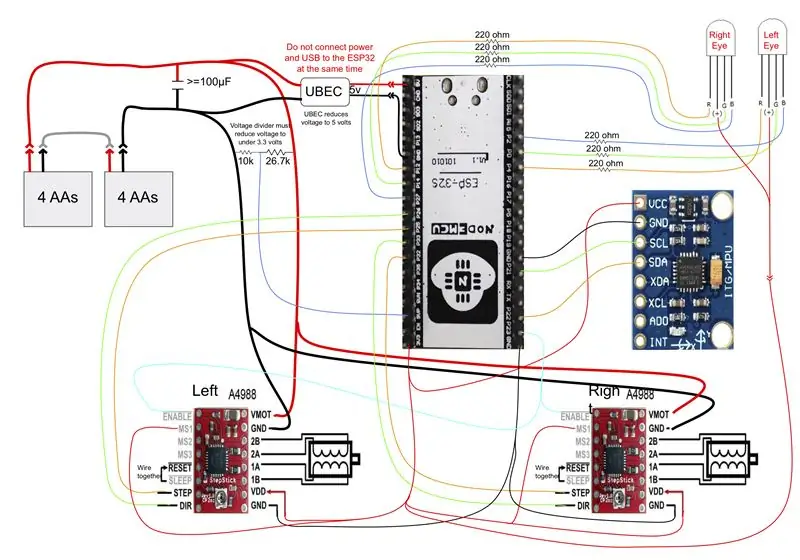



Allgemeine Hinweise: Folgen Sie dem Schaltplan (Download des PDF unten für eine hochauflösende Version), um die Kabelbäume zu erstellen, die zum Anschluss der elektronischen Komponenten erforderlich sind. Verbindungen zwischen zwei Pins können direkt mit einzelnen Buchse-Buchse-Überbrückungsdrähten hergestellt werden. Verbindungen zwischen 3 oder mehr Pins können mit den unten beschriebenen komplexeren Kabelbäumen hergestellt werden. Kabelbäume können hergestellt werden, indem man weibliche-weibliche Jumper in zwei Hälften schneidet und sie dann gegebenenfalls mit anderen Komponenten (Widerstände, Kondensatoren, Stecker, kurze Drähte) zusammenlötet. Verwenden Sie in allen Fällen Schrumpfschläuche, um die Lötstelle zu isolieren.
Akkupacks: Stellen Sie sicher, dass die Akkupacks in die Schlitze an der Unterseite des 3D-gedruckten Gehäuses gleiten können. Wenn sie nicht passen, verwenden Sie eine Feile, um sie zu formen, bis sie passen. Klemmen Sie die Drähte von zwei der weiblichen JST SM-Anschlussstecker (etwa einen Zoll frei) und löten Sie einen an die Leitungen von jedem Akku.
Hauptstromkabelbaum: Der Hauptstromkabelbaum wird von zwei männlichen JST SM-Anschlusssteckern empfangen, wobei das + Kabel von einem Stecker mit dem - Kabel vom anderen verbunden wird, um die beiden Akkupacks in Reihe zu schalten (was zu einem kombinierten 12-V-Eingang führt).). Die anderen Leitungen werden durch den 100uF-Kondensator (um Spannungsspitzen zu puffern; der kürzere Schenkel dieses Kondensators wird an die - Leitung angeschlossen, während der längere Schenkel an die +12V Leitung angeschlossen wird) und mit einem Spannungsteiler aus einem 10kOhm Widerstand (verbunden mit der - Leitung) und einem 26,7 kOhm Widerstand (verbunden mit der +12 V Leitung), wobei eine Buchse zwischen den Widerständen zu Pin SVP am ESP32 führt (dies liefert einen skalierten Eingang mit max. 3,3 V, der verwendet wird um die verbleibende Spannung in den Akkus ablesen). Zusätzliche weibliche Jumper bieten +12V (2 Jumper) und - Eingänge (2 Jumper) an den VMOT- bzw. benachbarten GND-Pins an den Steppertreibern. Zusätzlich ist eine Universal Battery Elimination (UBEC) an +12v angelötet und - Leitungen des Hauptstromkabelbaums (der Eingang zum UBEC ist die Seite mit dem tonnenförmigen Kondensator), mit den +5v und - Ausgängen des UBEC verlötet an einen weiblichen JST SM-Stecker.
5V-Eingang zum ESP32: Löten Sie einen männlichen JST-SM-Anschlussstecker an zwei weibliche Jumper-Stecker, um Eingänge für die 5V- und GND-Eingänge des ESP32 vom UBEC bereitzustellen (dieser Stecker ermöglicht ein einfaches Trennen, wenn der ESP32 vom Micro-USB-Eingang, wenn Code auf den Mikrocontroller geladen wird).
3,3-V-Stromkabelbaum: Löten Sie 7 weibliche Jumper, um den 3,3-V-Pin des ESP32 mit dem VCC-Pin der MPU, den VDD- und MS1-Pins an jedem der Schrittmotortreiber und mit dem männlichen Jumper zu verbinden, der die LED-Augen mit Strom versorgt (ermöglicht ein einfaches Trennen der Augenstromversorgung, wenn der ESP32 während des Ladens des Codes über den Micro-USB mit Strom versorgt wird).
Massekabelbaum: Löten Sie 3 weibliche Jumper, um einen GND-Pin des ESP32 mit den GND-Pins (neben dem VDD-Pin) an jedem der Schrittmotortreiber zu verbinden.
Stepper Enable-Kabelbaum: Löten Sie 3 weibliche Jumper, um Pin P23 am ESP32 mit den ENABLE-Pins an jedem der Schrittmotortreiber zu verbinden.
Einzelbrückenstecker: Einzelbrücken werden verwendet, um folgende Verbindungen herzustellen:
- GND am ESP32 an GND an der MPU
- P21 auf dem ESP32 zu SCL auf der MPU
- P22 auf dem ESP32 zu SDA auf der MPU
- P26 auf dem ESP32 zu DIR auf dem linken Stepper-Treiber
- P25 auf dem ESP32 zu STEP auf dem linken Stepper-Treiber
- Jumper SLEEP und RESET am linken Steppertreiber
- P33 auf dem ESP32 zu DIR auf dem rechten Steppertreiber
- P32 auf dem ESP32 zu STEP auf dem richtigen Schrittmotortreiber
- Jumper SLEEP und RESET am rechten Steppertreiber
Anschließen des UBEC: Der weibliche JST SM-Stecker am Ausgang des UBEC kann in den passenden Stecker eingesteckt werden, der die 5V- und GND-Eingänge des ESP32 mit Strom und Masse versorgt. Dieser Stecker sollte jedoch abgezogen werden, wenn der ESP32 über einen Micro-USB mit Strom versorgt wird (z. B. beim Laden von Code), da sonst ein Rückstrom vom ESP32 zum Hauptstromkabel die ordnungsgemäße Funktion des ESP32 stört.
Einbau der Elektronikplatine: Schieben Sie die Elektronikplatine in die Schienen an der Innenseite des Gehäuses.
Motorkabel anschließen: Verbinden Sie die Kabel vom linken Motor mit dem linken Schrittmotortreiber, wobei die blauen, roten, grünen und schwarzen Drähte jeweils mit den Pins 1B, 1A, 2A und 2B verbunden sind. Verbinden Sie die Kabel vom rechten Motor mit dem rechten Schrittmotortreiber, wobei die blauen, roten, grünen und schwarzen Drähte jeweils mit den Pins 2B, 2A, 1A und 1B verbunden sind (beachten Sie, dass die Motoren spiegelbildlich verdrahtet sind, da sie entgegengesetzte Ausrichtungen). Stecken Sie die überschüssige Motorverkabelung in den unteren Teil des Gehäuses.
Anschließen der Akkus: Schieben Sie die Akkus in ihre Taschen im Gehäuse und verbinden Sie ihre JST SM-Anschlussbuchsen mit den passenden Steckern am Eingang zum Hauptstromkabel (die Kabel des vorderen Akkus können durch die Loch in der Mitte der Elektronikplatine, um Zugang zum Stecker auf der Rückseite zu erhalten). Die Batteriepacks können getrennt werden, um ein einfaches Einlegen neuer Batterien zu ermöglichen. Wenn Sie den Netzschalter an einem der Akkus in die Aus-Position schalten, wird die Stromzufuhr zum Stromkreis unterbrochen (da die Akkus in Reihe geschaltet sind) - die Schalter auf der Rückseite müssen eingeschaltet sein, damit der Stromkreis mit Strom versorgt wird.
Schritt 5: Bereiten Sie den Kopf und die Augen vor




Verlängern Sie das Loch an der Basis des Kopfes: Verwenden Sie den 1-Zoll-Spatenbohrer, um die Tiefe des Lochs in der Unterseite des Kopfes zu vergrößern, sodass es über der Höhe der Augen endet (es ist nützlich, ein kleines Stück zu setzen) Klebeband an einer geeigneten Stelle auf dem Schaft des Bohrers, um anzuzeigen, wann eine geeignete Tiefe erreicht wurde). Drücken Sie den Bohrer vor dem Bohren 2-3 Zoll in das Loch, um die Öffnung des Lochs nicht zu beschädigen (Sie möchten einen festen Sitz auf dem PVC-Rohr, das es an der Kappe des Gehäuses befestigt). Heben Sie einige der größeren Styroporstücke auf, um die Augen später wieder aufzufüllen.
Erstellen Sie Haken zum Schieben / Ziehen von Drähten: Biegen Sie an einem Ende eines steifen Metallstabs eine kleine N-Form (dies wird verwendet, um die Drähte zum Antreiben der LED-Augen durch den Styroporkopf zu schieben). Biegen Sie einen kleinen Haken am Ende der anderen steifen Metallstange (dies wird verwendet, um den Draht aus dem Loch in der Unterseite des Kopfes herauszufischen).
Führen Sie Drähte: Binden Sie große Schlaufen in die Enden der roten, gelben, grünen und blauen Drähte mit festen Knoten. Arbeiten Sie mit einem Draht nach dem anderen, haken Sie die Schlaufe am Ende des N-förmigen Hakens ein und schieben Sie ihn durch das Auge des Kopfes, wobei Sie den Pfad horizontal halten und auf das Loch in der Mitte des Kopfes zielen. Wenn der Draht in das Loch geschoben ist, verwenden Sie die Hakenstange, um die Schlaufe von der Unterseite des Kopfes zu greifen und ziehen Sie sie aus dem Loch, wobei Sie auch die andere Stange aus der Öse ziehen (lassen Sie 2-3 Zoll Draht an der unter dem Kopf und hängt aus dem Auge). Wiederholen Sie den Vorgang mit den anderen drei farbigen Drähten, indem Sie dem gleichen Weg vom Auge zum Mittelloch folgen (verwenden Sie einen beschrifteten Kabelbinder, um diese Drähte aneinander zu befestigen und geben Sie an, welches Auge sie kontrollieren). Wiederholen Sie dies mit 4 weiteren Drähten im zweiten Auge.
RGB-LEDs anbringen: Kürzen Sie die Leitungen an den RGB-LEDs und achten Sie darauf, die gemeinsame Anode (die längere Leitung) zu markieren und die Position des R (die einzelne Leitung auf einer Seite der Anode, wie im Schaltplan gezeigt) zu notieren G- und B-Leitungen (die beiden Leitungen auf der anderen Seite der Anode) Löten Sie die entsprechenden Drähte, die von einem der Augen an die LED hängen (rot an die Anode, gelb an R, grün an G und blau an B), isolieren Sie die Anschlüsse mit Schrumpfschlauch. Schieben Sie die Adern der LED in den Kopf, lassen Sie sie jedoch etwas überstehen, bis sie getestet werden kann. Wiederholen Sie den Vorgang mit der anderen LED und den Drähten aus dem anderen Auge.
Überbrückungsdrähte anbringen: Löten Sie einen 220-Ohm-Widerstand und einen Überbrückungsdraht mit Buchse auf jeden der gelben, grünen und blauen Drähte, die aus der Unterseite des Kopfes herausragen. Verbinden Sie die beiden roten Drähte und löten Sie an einen Jumper mit einem Stecker (Hinweis: Dies ist der einzige männliche Jumper, der im Stromkreis benötigt wird).
Jumper anschließen und Kopf anbringen: Führen Sie die Jumper durch das PVC-Rohr in der Kappe und schieben Sie das PVC in das Loch im Kopf und befestigen Sie es an der Kappe. Verbinden Sie den männlichen Power-Jumper mit einem weiblichen Jumper am 3,3-V-Stromkabelbaum und die weiblichen RGB-Jumper mit dem ESP32 (gelbe, grüne und blaue Drähte des linken Auges an P4, P0 bzw. P2 und gelb, grün und blau). des rechten Auges zu P12, P14 bzw. P27). Schließlich befestigen Sie den Kopf / die Kappe am Hauptgehäuse.
Schritt 6: Laden Sie den Code hoch und installieren Sie die Driver Station
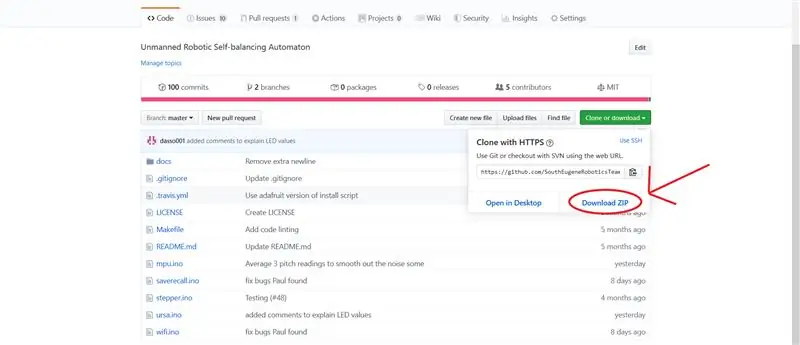
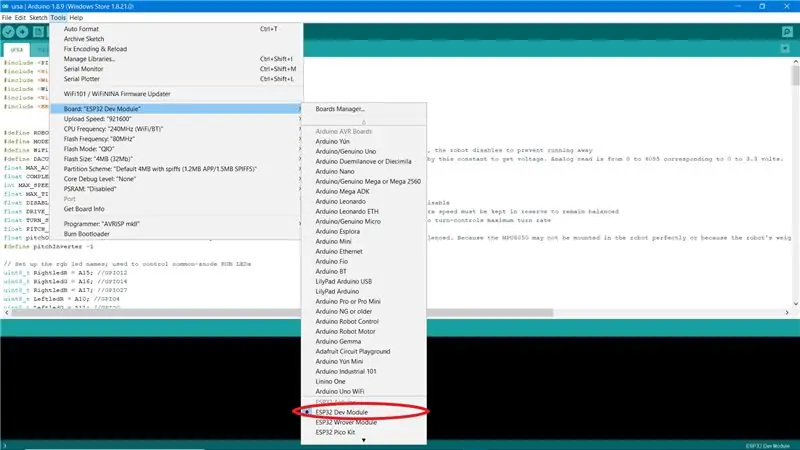
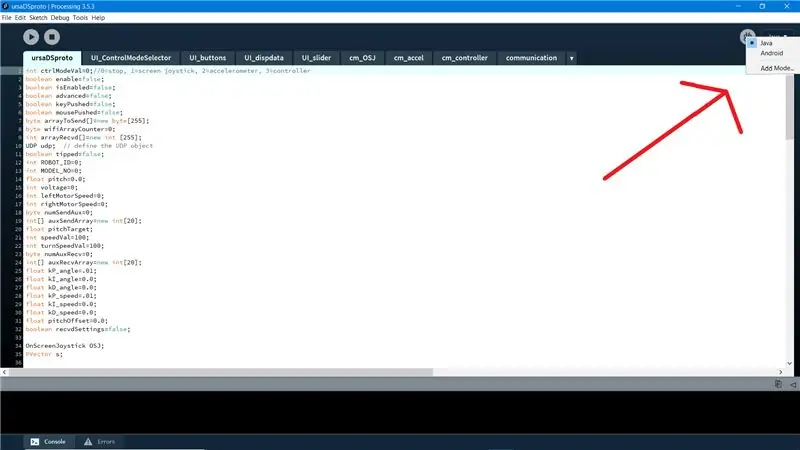
Installieren des HeadBot-Codes auf dem ESP32: Laden Sie die Arduino-IDE herunter und installieren Sie sie auf Ihrem Computer. Besuchen Sie https://github.com/SouthEugeneRoboticsTeam/ursa und klicken Sie unter der grünen Schaltfläche „Klonen oder Herunterladen“auf „Zip herunterladen“. Verschieben Sie den darin gezippten Ordner an eine beliebige Stelle auf Ihrem Computer und benennen Sie ihn in „ursa“um.
Öffnen Sie ursa.ino mit der Arduino-IDE. Fügen Sie im Einstellungsmenü unter „Datei“https://dl.espressif.com/dl/package_esp32_index.json zu den „Additional Boards Manager URLs“hinzu. Installieren Sie esp32boards von Espressif Systems unter Tools>Board Manager. Wählen Sie „esp32 dev module“unter Tools>Board. Installieren Sie die PID by Brett Beauregard-Bibliothek, indem Sie im Menü „Skizze“auf „Bibliotheken verwalten“klicken.
Verbinden Sie den ESP32 mit dem USB-MicroUSB-Kabel. Wählen Sie das Board unter Tools aus. Drücken und halten Sie die kleine Taste mit der Bezeichnung "I00" neben dem Micro-USB-Anschluss am ESP32, drücken Sie dann die Upload-Taste an der Arduino IDE und lassen Sie die "I00" los, wenn die Arduino IDE sagt, dass es "Connecting…" ist. Nachdem der Upload abgeschlossen ist, kann das MicroUSB-Kabel abgezogen werden.
Installieren der HeadBot-Treiberstation: Laden Sie Processing herunter und installieren Sie es auf Ihrem Computer. Besuchen Sie https://github.com/SouthEugeneRoboticsTeam/ursa-ds-prototype und laden Sie den Code herunter. Öffnen Sie "ursaDSproto.pde" mit der Verarbeitungs-IDE. Installieren Sie die Ketai-, Game Control Plus- und UDP-Bibliotheken über den Bibliotheksmanager von Processing (Skizze> Bibliothek importieren). Wenn Sie die Drive Station auf Ihrem Computer ausführen, wählen Sie im Dropdown-Menü oben rechts im Verarbeitungsfenster Java-Modus aus; Um es auf Android auszuführen, installieren Sie den Android-Modus für die Verarbeitung, indem Sie oben rechts auf das Dropdown-Menü "Java" klicken. Schließen Sie dann das Gerät an, aktivieren Sie das USB-Debugging, und wählen Sie den Android-Modus aus. Um die Drive Station auszuführen, klicken Sie auf "Skizze ausführen". Wenn Ihr Computer mit einem Android-Gerät verbunden ist, wird die Treiberstation darauf installiert.
Schritt 7: HeadBot starten und PID-Werte einstellen
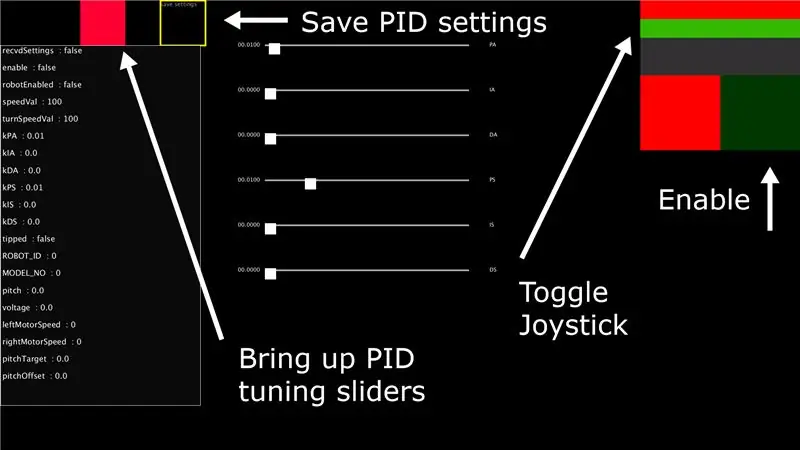


Inbetriebnahme: Stellen Sie sicher, dass die Akkupacks angeschlossen sind und dass der UBEC-Ausgang mit dem ESP32-Eingangsanschluss verbunden ist. Wenn der Headbot in einer stabilen Position auf der Seite liegt, schalten Sie ihn ein, indem Sie den Netzschalter an beiden Akkus in die ON-Position schieben und den Headbot einige Sekunden lang stationär lassen, während das Gyroskop initialisiert wird. Nach einer kurzen Verzögerung sollten Sie das Headbot-WLAN-Signal (SERT_URSA_00) auf dem Gerät sehen können, mit dem Sie den Bot steuern - wählen Sie es aus und geben Sie das Passwort „Headbot“ein. Nachdem eine Verbindung hergestellt wurde, führen Sie die Drive Station-App auf Ihrem Telefon/Tablet aus oder führen Sie das Drive Station-Skript in Verarbeitung auf Ihrem Computer aus. Nachdem das Programm gestartet und eine Verbindung hergestellt wurde, sollten Sie sehen, wie der Wert „pitch“zu reagieren beginnt und die Neigung von Headbot anzeigt.
PID-Werte einstellen: Um Headbot steuern zu können, müssen Sie die PID-Werte einstellen. Für die hier beschriebene Version von Headbot. Wenn Sie in das Quadrat oben links in der Antriebsstation klicken, werden Schieberegler zum Anpassen der Werte angezeigt. Die oberen drei Schieberegler dienen zum Einstellen von P, I und D für den Winkel (PA, IA und DA) - diese Werte sind von größter Bedeutung, damit Headbot sein Gleichgewicht halten kann. Die unteren drei Schieberegler dienen zum Einstellen von P, I und D für die Geschwindigkeit (PS, IS und DS) - diese Werte sind wichtig, damit Headbot seine Fahrgeschwindigkeit entsprechend der Joystick-Eingabe korrekt anpassen kann. Gute Startwerte mit dieser Version von Headbot sind PA=0.08, IA=0.00, DA=0.035, PS=0.02, IS=0.00 und DS=0.006. Nachdem Sie diese Werte eingestellt haben, klicken Sie oben links in der Drive Station auf das Feld „Save Setting“(dies speichert die Einstellungen in einer dauerhafteren Form, die einen Neustart des Bots übersteht).
Ausprobieren: Klicken Sie oben rechts in der Antriebsstation auf die grüne Joystick-Leiste, um einen Joystick zur Steuerung des Roboters aufzurufen. Stellen Sie den Headbot in eine nahezu ausgeglichene Ausrichtung und drücken Sie das dunkelgrüne Aktivieren-Quadrat oben rechts (durch Drücken des benachbarten roten Kästchens wird der Bot deaktiviert). Wenn alles gut geht, haben Sie einen selbstausgleichenden Headbot, aber höchstwahrscheinlich müssen Sie die PID-Werte feinjustieren. Es gibt normalerweise wenig I oder D im Vergleich zu P, also fangen Sie dort an. Zu wenig, und es reagiert nicht. Zu viel und es schwingt hin und her. Beginnen Sie mit den Winkel-PID-Werten und nehmen Sie kleine Änderungen vor, um zu sehen, wie die Dinge beeinflusst werden. Ein D-Term für die Winkelschleife kann helfen, Schwingungen zu minimieren, aber ein kleiner Betrag kann schnell viel Jitter verursachen, also sparsam verwenden. Wenn die Angle-Werte korrekt sind, sollte Headbot einigen sanften Stößen widerstehen, ohne zu fallen. Bei ausbalanciertem Headbot ist mit kleinen Zuckungen zu rechnen, da sich die Schrittmotoren bei jeder Verstellung in Halbschritten von 0,9 Grad bewegen.
Sobald das Gleichgewicht erreicht ist, versuchen Sie zu fahren, indem Sie kleine Bewegungen des Joysticks ausführen und kleine Anpassungen der Geschwindigkeits-PID-Werte vornehmen, damit der Bot reibungslos und anmutig reagiert. Eine Erhöhung des I-Anteils kann hilfreich sein, um zu verhindern, dass der Roboter die eingestellte Geschwindigkeit nicht einhält. Seien Sie jedoch gewarnt - Änderungen der Geschwindigkeits-PID-Werte erfordern weitere Anpassungen der Winkel-PID-Werte (und umgekehrt), da die PID-Schleifen interagieren.
Änderungen des Gesamtgewichts und der Gewichtsverteilung von Headbot (z. B. beim Tragen von Brillen, Masken, Perücken oder Hüten) erfordern weitere Anpassungen der PID-Werte. Wenn Kostüme das Gleichgewicht zu sehr stören, müssen Sie möglicherweise den Startwert für pitchOffset im ursa.ino-Code anpassen und den Code erneut auf den ESP32 laden.

Zweiter im Robotik-Wettbewerb
Empfohlen:
RC-Tracked-Roboter mit Arduino – Schritt für Schritt: 3 Schritte

RC Tracked Robot mit Arduino – Schritt für Schritt: Hey Leute, ich bin zurück mit einem weiteren coolen Robot-Chassis von BangGood. Ich hoffe, Sie haben unsere vorherigen Projekte durchgegangen – Spinel Crux V1 – Der gestengesteuerte Roboter, Spinel Crux L2 – Arduino Pick-and-Place-Roboter mit Roboterarmen und The Badland Braw
On Off Latch-Schaltung mit UC. Ein Druckknopf. Ein Stift. Diskrete Komponente.: 5 Schritte

On Off Latch-Schaltung mit UC. Ein Druckknopf. Ein Stift. Discrete Component.: Hallo zusammen, habe im Netz nach einer Ein/Aus-Schaltung gesucht. Alles, was ich fand, war nicht das, was ich suchte. Ich habe mit mir selbst gesprochen, es gibt unbedingt einen Weg dazu. Das habe ich gebraucht. - Nur ein Druckknopf zum Ein- und Ausschalten. - Muss nur
EIN ALTES HANDY (NOKIA 6600) IN EIN SUPERGADGET-MIKROCOMPUTER VERWANDELN: 37 Schritte

WIE MAN EIN ALTES HANDY (NOKIA 6600) IN EIN SUPERGADGET-MIKROCOMPUTER VERWANDELT: http://www.internetsecretbook.com https://www.youtube.com/thebibleformulaInmitten der Schwierigkeit liegt die Chance. - Albert Einstein Das Nokia 6600 bietet neue fortschrittliche Bildgebungsfunktionen, darunter ein helles TFT-Display mit 65.536 Farben und ca
[Arduino-Roboter] Wie erstelle ich einen Motion-Capture-Roboter - Daumen Roboter - Servomotor - Quellcode: 26 Schritte (mit Bildern)
![[Arduino-Roboter] Wie erstelle ich einen Motion-Capture-Roboter - Daumen Roboter - Servomotor - Quellcode: 26 Schritte (mit Bildern) [Arduino-Roboter] Wie erstelle ich einen Motion-Capture-Roboter - Daumen Roboter - Servomotor - Quellcode: 26 Schritte (mit Bildern)](https://i.howwhatproduce.com/images/001/image-1599-93-j.webp)
[Arduino-Roboter] Wie erstelle ich einen Motion-Capture-Roboter | Daumen Roboter | Servomotor | Quellcode: Thumbs Robot. Verwendet ein Potentiometer des Servomotors MG90S. Es macht sehr viel Spaß und ist einfach! Der Code ist sehr einfach. Es sind nur etwa 30 Zeilen. Es sieht aus wie ein Motion-Capture.Bitte hinterlassen Sie Fragen oder Feedback![Anleitung] Quellcode https://github.c
Fügen Sie ein Bild für Ihr Konto ein: 4 Schritte

Setzen Sie ein Bild für Ihr Konto: Ich werde einige von Ihnen zeigen, die Hilfe beim Hinzufügen eines Bildes als Avatar oder für Ihr anweisbares benötigen. Hier sind einige Schritt-für-Schritt-Anleitungen, wie Sie dies tun. Bitte zögern Sie nicht, Kommentare und einige Tipps für dieses instructable hinzuzufügen. Unter
